Come contrassegnare tutte le schede contemporaneamente nel browser del desktop

Hai un milione di schede aperte e devi spegnere il computer. Ma non vuoi perdere tutte le schede. Ecco come aggiungere contemporaneamente tutte le schede aperte ai preferiti per i principali browser desktop.
Stai navigando sul web, facendo ricerchecose, acquisti di cose - e devi spegnere il computer. Ma non vuoi perdere dove eri nelle tue schede. Puoi aggiungere un segnalibro a ciascuna scheda individualmente, ma l'operazione richiede troppo tempo.
Finché non utilizzi una navigazione privatafinestra, la cronologia di navigazione viene salvata, il che significa che puoi riaprire le schede precedentemente chiuse. Ma anche l'apertura di ciascuna scheda precedentemente chiusa individualmente richiede troppo tempo.
Esiste una soluzione semplice per contrassegnare tutte le schede aperte contemporaneamente in ciascuno dei principali browser desktop. Oggi ti mostreremo come in Chrome, Firefox, Vivaldi, Opera, il nuovo Edge basato su Chromium e Safari.
Cromo
Fai clic sul pulsante del menu Chrome nell'angolo in alto a destra della finestra del browser.
Passa il mouse sopra segnalibri e quindi selezionare Segnalibro pagine aperte dal sottomenu.
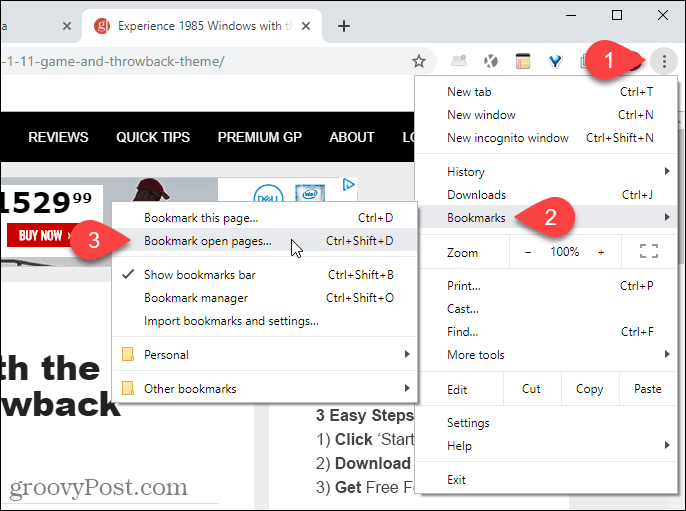
Sul Aggiungi tutte le schede ai preferiti finestra di dialogo, selezionare dove creare la nuova cartella per i segnalibri. Abbiamo selezionato Barra dei segnalibri così la cartella sarebbe facilmente accessibile.
Quindi, inserisci un file Nome per la cartella e fare clic su Salva.
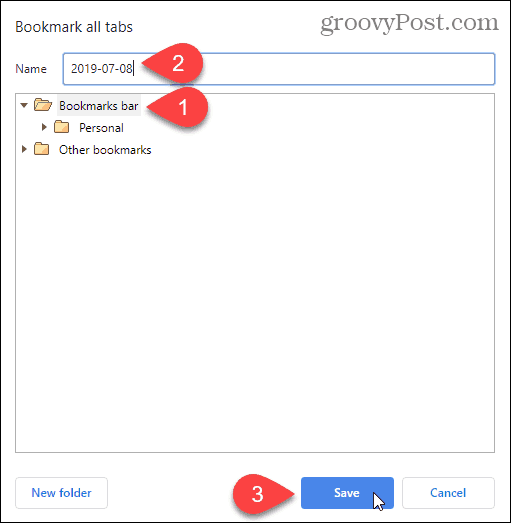
La nostra cartella di segnalibri viene visualizzata sulla barra dei segnalibri.
Per aprire tutti i segnalibri in nuove schede a destra delle schede attualmente aperte, fare clic con il tasto destro sulla nuova cartella nella barra dei segnalibri e selezionare Apri tutto (X), dove "X"È il numero di schede salvate nella cartella.
Puoi anche Apri tutto (X) in una nuova finestra o Apri tutto (X) nella finestra di navigazione in incognito.
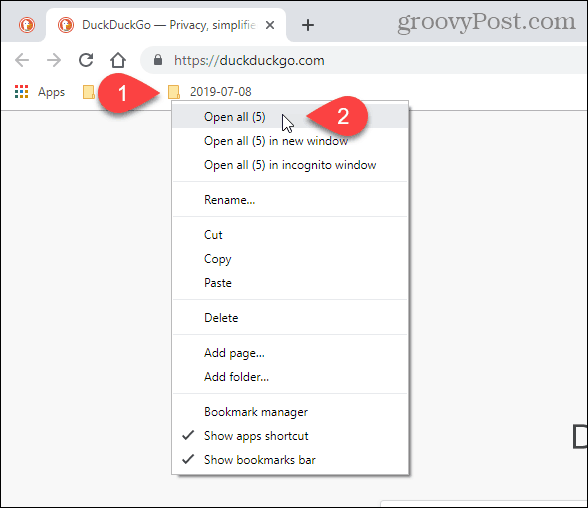
Firefox
Per aggiungere ai segnalibri tutte le schede aperte in Firefox, fare clic con il pulsante destro del mouse su qualsiasi scheda e scegliere Seleziona tutte le schede.
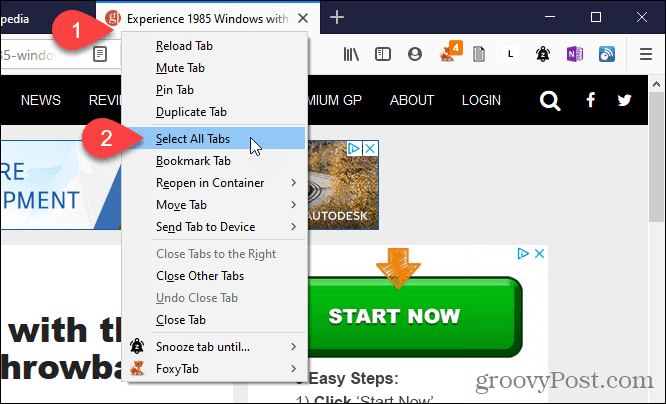
Quindi, fai nuovamente clic con il pulsante destro del mouse su qualsiasi scheda e scegli Schede segnalibro.
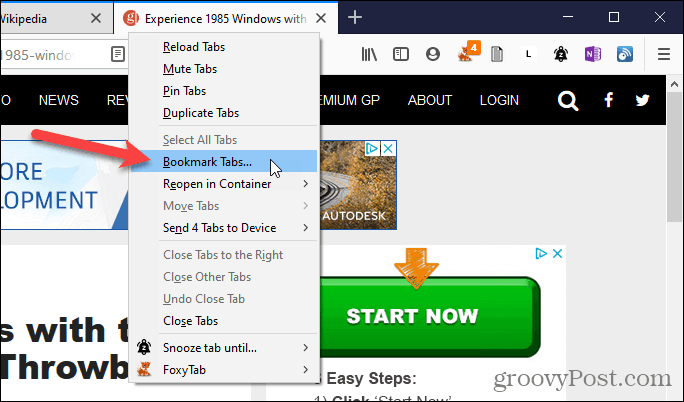
Seleziona il Cartella dove vuoi memorizzare i segnalibri. Abbiamo scelto Barra dei preferiti così i nostri segnalibri sono facilmente accessibili.
Entrare in un Nome per la cartella che conterrà i segnalibri per tutte le schede aperte.
Quindi fare clic Aggiungi segnalibri.
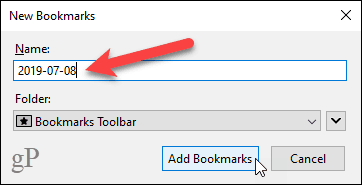
Per aprire tutte le schede inserite nei segnalibri, fare clic con il pulsante destro del mouse sulla nuova cartella nella barra dei segnalibri e selezionare Apri tutto in schede.
Le pagine Web inserite nei segnalibri vengono aperte in nuove schede a destra delle schede attualmente aperte.
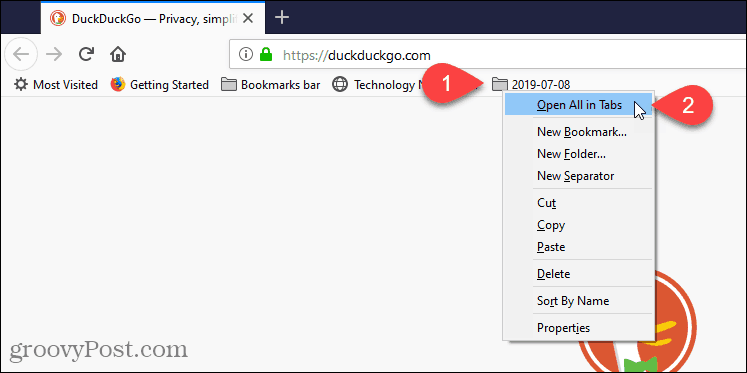
Vivaldi
In Vivaldi, puoi aggiungere ai segnalibri tutte le schede aperte utilizzando la funzione Tab Sessions.
Per salvare tutte le tue schede aperte come una sessione, fai clic sul menu Vivaldi nell'angolo in alto a sinistra della finestra del browser (la V rossa e bianca), passa il mouse sopra File, quindi selezionare Salva le schede aperte come sessione dal sottomenu.
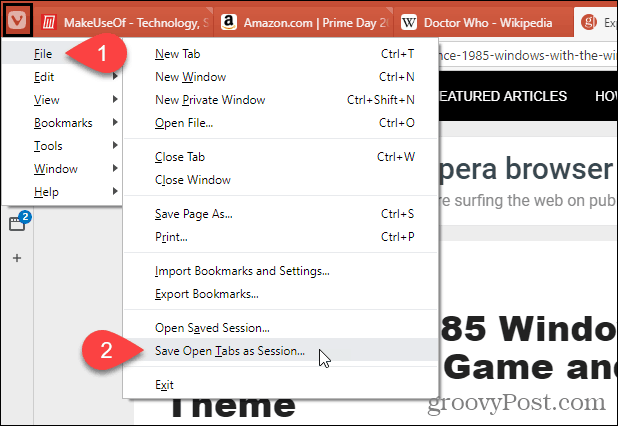
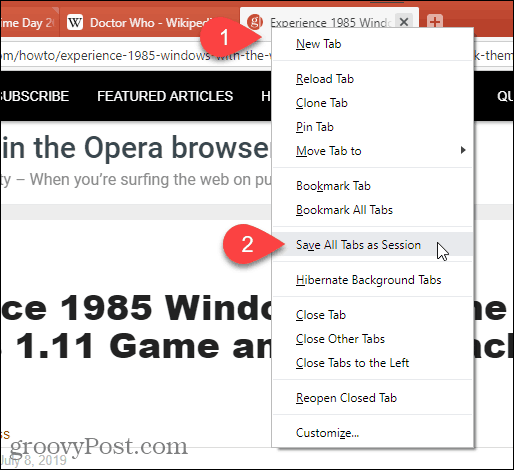
Sul Salva le schede aperte come sessione finestra di dialogo, immettere un nome per la cartella in cui verranno memorizzati i segnalibri.
Se hai più finestre aperte e desideri salvare solo le schede aperte nella finestra corrente, seleziona il file Salva solo le schede nella finestra corrente scatola.
Clic Salva.
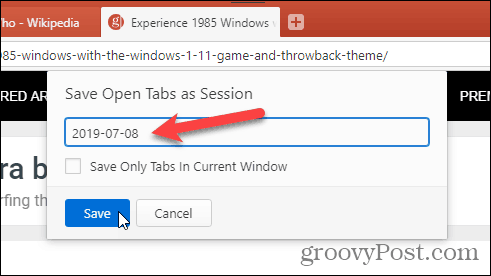
Per aprire una sessione salvata, fai di nuovo clic sul menu Vivaldi nell'angolo in alto a sinistra della finestra del browser, quindi passa il mouse sopra File, quindi selezionare Apri sessione salvata dal sottomenu.
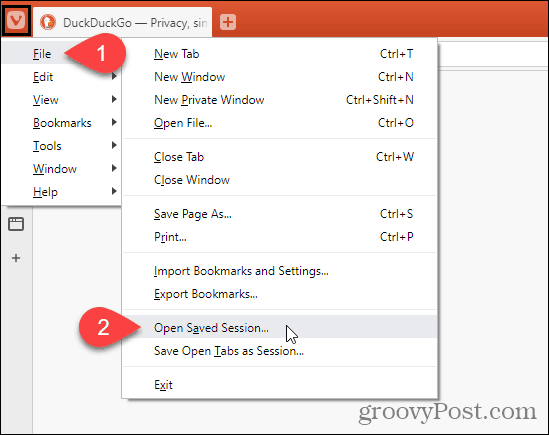
Sul Apri sessione finestra di dialogo, selezionare la sessione che si desidera aprire dall'elenco.
Le schede nella sessione salvata verranno aperte a destra delle schede attualmente aperte nella finestra corrente. Se desideri aprire le schede della sessione salvata in una nuova finestra, seleziona il file Apri la sessione in una nuova finestra scatola.
Clic Aperto.
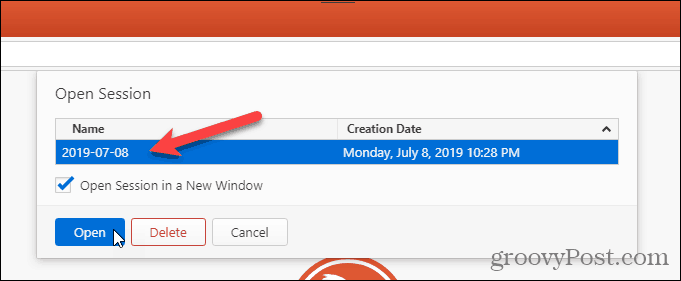
Puoi anche selezionare una sessione e fare clic su Elimina sul Apri sessione finestra di dialogo per eliminare quella sessione.
musica lirica
In Opera, puoi salvare tutte le schede aperte, ma non vengono salvate come segnalibri. Vengono salvati in una cartella di selezione rapida.
Per salvare tutte le schede aperte in una cartella di selezione rapida, fare clic con il pulsante destro del mouse su una scheda e selezionare Salva tutte le schede come cartella di selezione rapida.
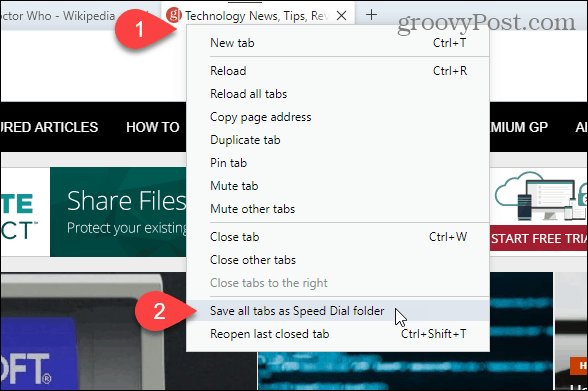
Viene denominata la nuova cartella di composizione rapida con le schede salvate Cartella per impostazione predefinita.
Per modificare il nome della nuova cartella Speed Dial, spostare il mouse sulla cartella e fare clic su ... pulsante visualizzato. Quindi seleziona Modifica titolo.
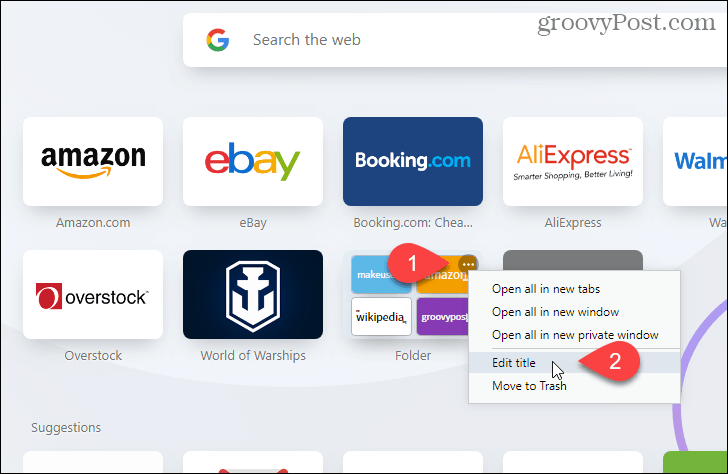
Inserisci un nuovo Nome nella finestra di dialogo popup e fare clic su ok.
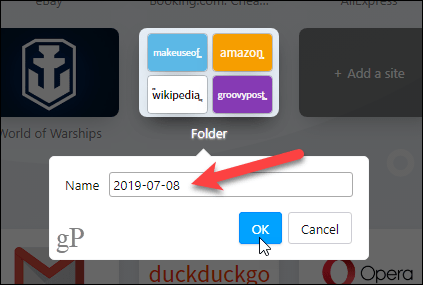
Per aprire tutte le schede salvate nella cartella Speed Dial, spostare il mouse sulla cartella e fare clic su ... nuovamente il pulsante.
Selezionare Apri tutto in nuove schede per aprire tutte le schede salvate su nuove schede nella finestra corrente.
Puoi anche Apri tutto in una nuova finestra o Apri tutto in una nuova finestra privata.
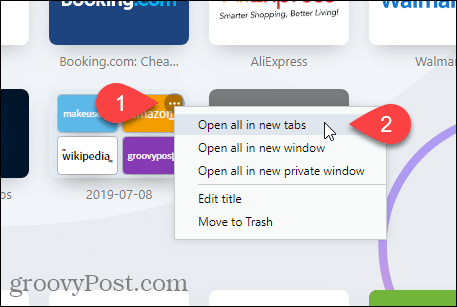
Edge basato su cromo
Puoi aggiungere schede ai segnalibri in Edge, ma Microsoft sta lavorando alla sua nuova versione di Edge basata su Chromium che è molto migliore. Ti mostreremo come aggiungere ai segnalibri tutte le schede aperte nel nuovo Edge basato su Chromium.
Per salvare le schede attualmente aperte, fare clic sul menu Edge (...) e seleziona Preferiti.
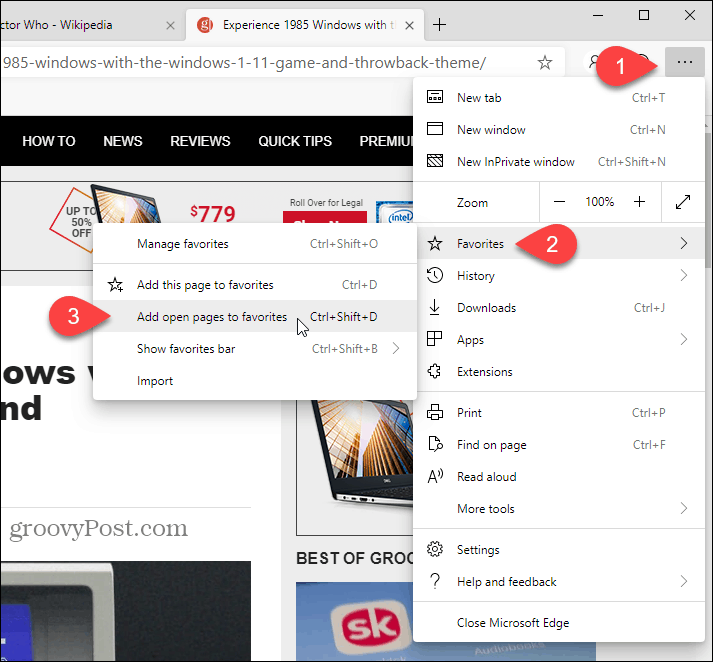
Sul Aggiungi tutte le schede ai preferiti finestra di dialogo, immettere un file Nome per la cartella che conterrà le schede salvate e selezionare una cartella in cui salvare la nuova cartella. Abbiamo scelto il file Barra dei preferiti.
Clic Salva.
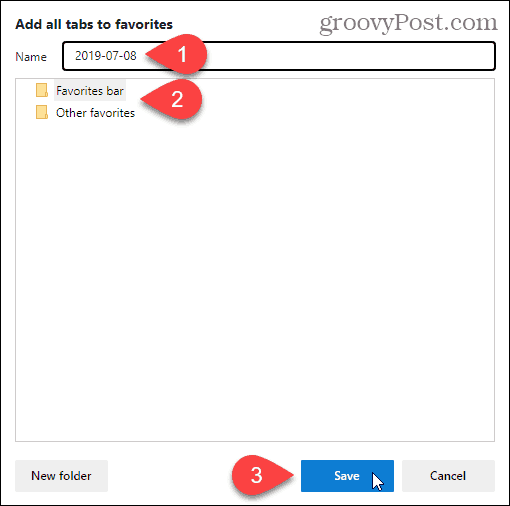
Nella barra dei preferiti, fai clic con il pulsante destro del mouse sulla nuova cartella e seleziona Apri tutto (X), dove "X"È il numero di schede salvate nella cartella. Questo apre tutte le schede salvate in nuove schede nella finestra corrente.
Puoi anche Apri tutto (X) in una nuova finestra o Apri tutto (X) nella finestra di navigazione in incognito.
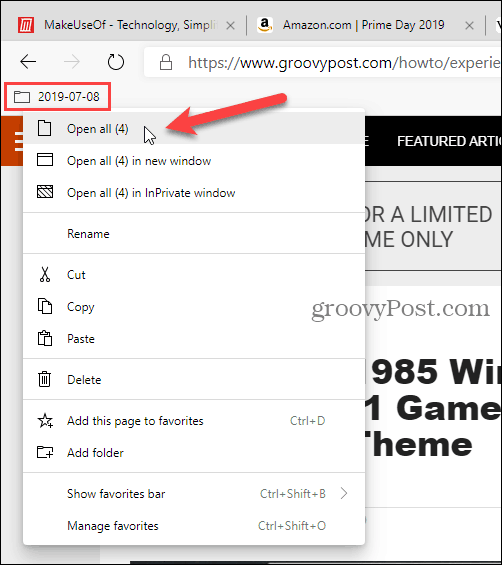
Safari
Se utilizzi un Mac e ti piace Safari, puoi salvare tutte le schede aperte anche in Safari.
Assicurati che Safari sia l'app attiva, quindi fai clic sul menu Segnalibri nella parte superiore dello schermo. Quindi seleziona Aggiungi segnalibri per queste schede X., dove "X"È il numero di schede aperte nella finestra.
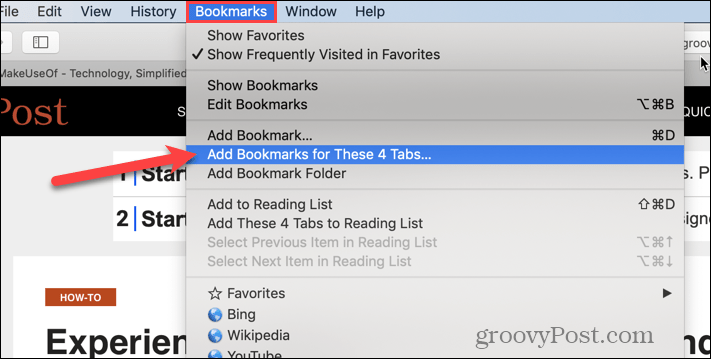
Nella finestra di dialogo visualizzata, selezionare dove si va Aggiungi questa cartella dei segnalibri a dall'elenco a discesa.
Quindi, inserisci un nome per la nuova cartella che conterrà tutti i segnalibri di tutte le schede aperte. Il nome predefinito è Schede salvate.
Clic Inserisci.
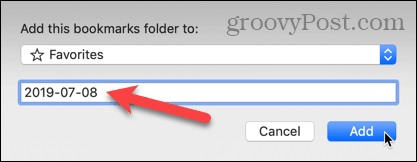
Per aprire tutti i segnalibri salvati in nuove schede nella finestra corrente di Safari, prima assicurati che la barra laterale sia aperta a sinistra. In caso contrario, fare clic su Mostra barra laterale pulsante nella parte superiore della finestra.
Quindi, fare clic con il tasto destro sulla nuova cartella e selezionare Apri in nuove schede.
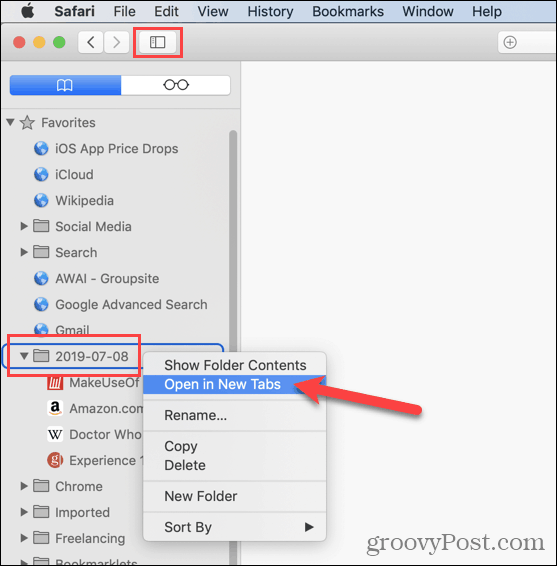
Altre opzioni per il salvataggio di tutte le schede aperte
Puoi anche salvare gli URL da tutte le tue schede aperte copiando tutti gli URL da tutte le schede aperte nel tuo browser e incollandoli in un file di testo o in un altro file.
Se chiudi accidentalmente Chrome o Firefox senza salvare le schede aperte, puoi riaprire le schede chiuse. Ma puoi farlo solo una scheda alla volta.
Se apri lo stesso insieme di pagine web ogni volta che apri il browser, puoi impostare il browser in modo che lo faccia automaticamente per te.








lascia un commento